Festlegen von alternativen E-Mail-Ordnern
Standardmäßig verarbeitet edoc e-mail processing automatisiert alle Dokumente aus dem Posteingangsordner Ihres Postfaches. Erfolgreich verarbeitete E-Mails werden im E-Mail-Ordner SuccessProcessing gesammelt. E-Mails, die nicht erfolgreich verarbeitet werden konnten, werden im E-Mail-Ordner FailedProcessing gesammelt.
Sie können jedoch auch passend zu Ihren Anforderungen individuell festlegen, welche E-Mail-Ordner für die Verarbeitung durch edoc e-mail processing verwendet werden sollen.
Sie können jeden E-Mail-Ordner nur einmal für ein Profil verwenden.
Vorbereitung für alternative E-Mail-Ordner
Sie müssen zunächst die E-Mail-Ordner im entsprechen E-Mail-Postfach erstellen. Die E-Mail-Ordner werden in regelmäßigen Abständen mit edoc e-mail processing synchronisiert. Falls Sie die alternativen E-Mail-Ordner noch nicht in den Dropdownlisten finden, speichern Sie das entsprechende Profil oder das E-Mail-Konto unter Konten verbinden.
Angenommen, Ihr Team möchte die E-Mails manuell sichten, bevor diese verarbeitet werden. Sie richten daher für E-Mails einen speziellen E-Mail-Ordner als Eingangsordner für die Verarbeitung ein. Alle E-Mails, die von edoc e-mail processing verarbeitet werden sollen, werden vom Team in einen separaten Eingangsordner verschoben. In diesem Eingangsordner werden die E-Mails von edoc e-mail processing verarbeitet.
So geht’s
Klicken Sie in der Seitenleiste auf edoc e-mail processing, um die Übersicht mit der Einstellungen für E-Mails zu öffnen.
Klicken Sie auf Profile und dann auf Profil bearbeiten, um für ein Profil individuelle E-Mail-Ordner festzulegen.
Im Abschnitt Details aktivieren Sie das Kontrollkästchen Alternative Ordner für E-Mail-Verarbeitung angeben.
Wählen Sie im Abschnitt Alternative Ordner einen Ordner als Eingangsordner für die zu verarbeitenden E-Mails aus.
Geben Sie die entsprechenden E-Mail-Ordner für erfolgreich und fehlerhaft verarbeitete E-Mails unter Ausgangsordner für erfolgreich verarbeitete E-Mails und Ausgangsordner für fehlerhaft verarbeitete E-Mails an.
Klicken Sie auf Speichern.
Ihr Team kann somit selbst entscheiden, dass nur die E-Mails direkt verarbeitet werden sollen, die den Ansprüchen genügen.
Umgang mit versehentlich gelöschten Ordnern
Wenn Sie versehentlich den Eingangsordner oder den Ausgangsordner gelöscht haben, finden Sie spätestens 24 Stunden nach dem Löschen eine Fehlermeldung unter Einstellungen > Verlauf.
Siehe auch